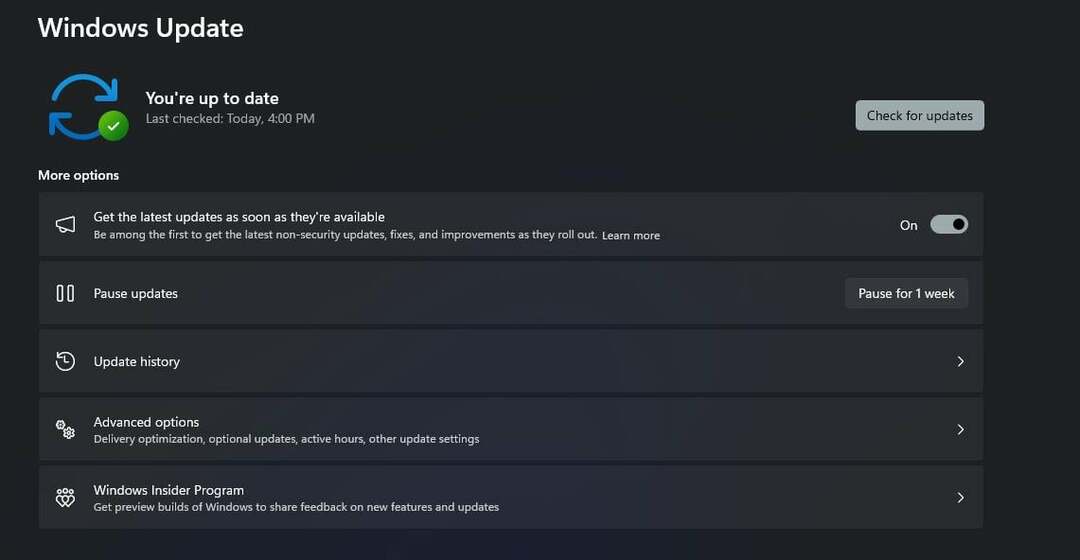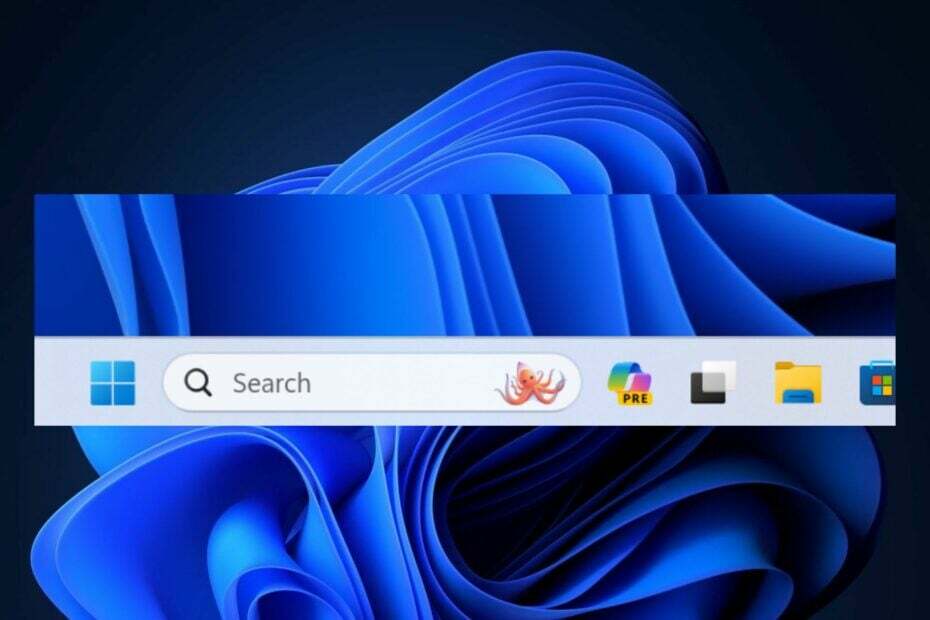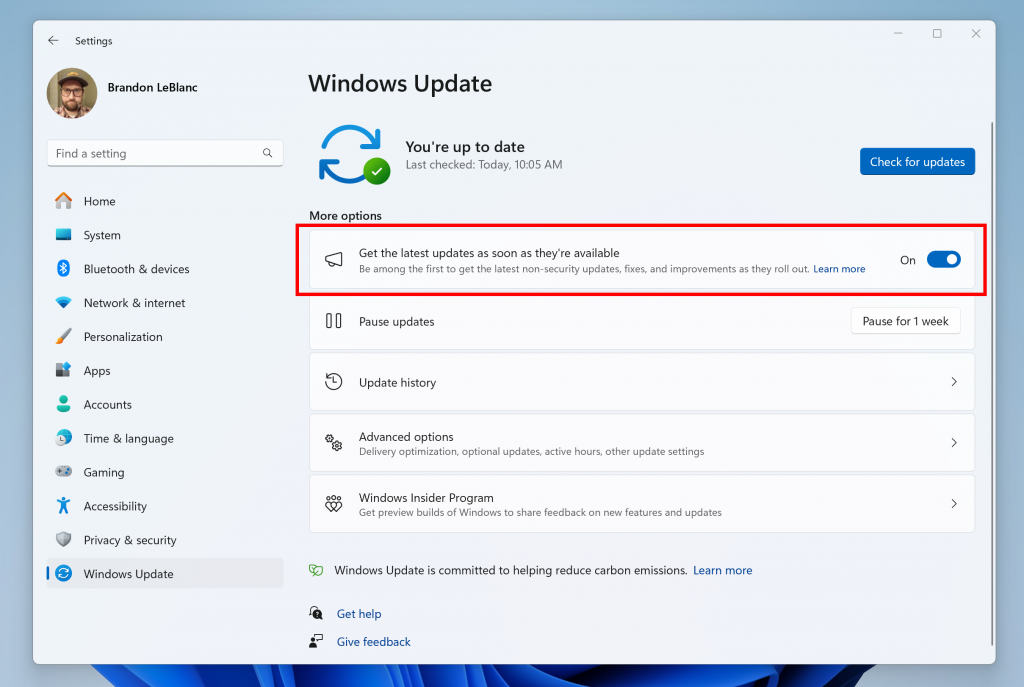Windows 업데이트 오류 0x800706be를 수정하기 위해 테스트된 솔루션 목록
- 그만큼 0x800706be 오류로 인해 사용자가 Windows 업데이트 설치.
- 다른 문제 중에서도 손상된 레지스트리 항목이나 문제가 있는 시스템 파일이 원인일 수 있습니다.
- 문제를 해결하려면 기본 제공 문제 해결사를 실행하거나 레지스트리 문제를 해결하거나 아래 나열된 다른 방법을 시도하십시오.

엑스다운로드 파일을 클릭하여 설치
이 소프트웨어는 일반적인 컴퓨터 오류를 복구하고 파일 손실, 맬웨어, 하드웨어 오류로부터 사용자를 보호하고 최대 성능을 위해 PC를 최적화합니다. 간단한 3단계로 PC 문제를 해결하고 바이러스를 제거하세요.
- Restoro PC 수리 도구 다운로드 특허 기술로 제공되는 (특허 가능 여기).
- 딸깍 하는 소리 스캔 시작 PC 문제를 일으킬 수 있는 Windows 문제를 찾습니다.
- 딸깍 하는 소리 모두 고쳐주세요 컴퓨터의 보안 및 성능에 영향을 미치는 문제를 해결합니다.
- Restoro가 다운로드되었습니다. 0 이번 달 독자 여러분.
대부분의 Windows 사용자는 정기적인 업데이트의 중요성과 최신 업데이트를 가장 빨리 다운로드해야 하는 이유를 알고 있습니다. 그러나 여러 사용자가 0x800706be 윈도우 업데이트 오류.
오류 업데이트 설치 방지, 그리고 다른 불안정성을 유발할 수도 있습니다. 한 사용자가 오류를 수신한 후 부팅 시간이 증가했다고 보고했습니다. 그럼, 에 대한 모든 것을 알아보자. 0x800706BE 오류 및 사용자에게 효과가 있는 솔루션.
오류 0x800706be는 무엇을 의미합니까?
일반적으로 다음을 가리키는 Windows 업데이트 오류입니다. 손상된 시스템 파일 또는 시스템의 다른 문제.
예를 들어 Excel 또는 설치된 드라이버 및 장치와 같은 여러 앱에도 오류가 나타날 수 있으며 이러한 모든 경우의 수정 사항은 근본 원인에 따라 다릅니다.
오류 코드 0x800706be는 어디에서 찾을 수 있습니까?
- 미디어 캡처 실패 이벤트 0x800706be – 일컬어 0x800706BE 카메라 에러 코드. 관련 중지 코드는 다음과 같습니다. 0xa00f4271, 그리고 그것은 전용을 사용하여 고칠 수 있습니다 Windows 문제 해결어. 당신은 또한 0x800706be 마이크 오류.
- 마인크래프트 오류 0x800706be – 그러나 오류 0x800706BE가 앱 자체뿐만 아니라 더 많은 Xbox 게임을 괴롭힐 수 있다고 말하는 것이 안전합니다.
- 원격 데스크톱의 0x800706be – 당신은 경험할 수 있습니다 RDP 인증 오류 0x800706be 및 유사한 것 원격 데스크탑 앱이 잘못 구성되었습니다.
- Windows 11, 10, 7에 오류 0x800706be 설치 – 보시다시피 Windows 7에서 새로운 Windows 11 및 모든 Microsoft 기반 OS에 이르기까지 사이(1803 또는 1809와 같은 특정 Windows 10 버전 포함)는 이 Windows 업데이트의 영향을 받을 수 있습니다. 오류.
- 엑셀 0x800706BE 오류 – 많은 사용자가 Excel에서 오류를 보고했으며 앱을 업데이트하거나 다시 설치하면 문제가 해결됩니다.
- 인증 오류가 발생했습니다. 코드 0x800706be – 이 문제를 해결하기 위해 아래의 첫 번째 솔루션에 표시된 대로 레지스트리를 스캔합니다.
오류 코드 0x800706BE를 어떻게 수정합니까?
- 오류 0x800706be는 무엇을 의미합니까?
- 오류 코드 0x800706be는 어디에서 찾을 수 있습니까?
- 오류 코드 0x800706BE를 어떻게 수정합니까?
- 1. 레지스트리 스캔
- 2. 소프트웨어 배포 폴더 지우기
- 3. 기본 제공 문제 해결사 실행
- 4. Windows 업데이트 구성 요소 재설정
- 5. 수동으로 업데이트 설치
약간 복잡한 솔루션을 시도하기 전에 문제를 해결하기 위한 몇 가지 빠른 요령과 해결 방법이 있습니다.
- 컴퓨터를 다시 시작한 다음 업데이트 설치를 시도하십시오.
- 중요하지 않은 모든 프로그램과 프로세스를 종료합니다. 경우에 따라 백그라운드 프로세스 또는 앱이 업데이트 프로세스와 충돌하여 이를 종료하면 문제가 해결되었습니다.
이것이 작동하지 않으면 다음 방법을 시도하여 문제를 해결하고 실행하십시오.
1. 레지스트리 스캔
- 딸깍 하는 소리 다운로드 ~에 씨클리너 공식 홈페이지 설정 마법사를 가져옵니다.
- 열기 CCleaner 설정 마법사 그리고 화면의 지시에 따라 설치합니다.
- 시작하다 씨클리너 로 이동 기재 왼쪽의 탐색 창에서.

- 가장 엄격한 검사를 위해 모든 항목을 확인한 다음 문제 스캔.

- 검사가 실행된 후 다음을 클릭합니다. 선택한 문제 검토.

- 백업을 요청하면 기재을 클릭하는 것이 좋습니다. 예.

- 백업을 저장할 위치를 선택한 다음 클릭 구하다.

- 완료되면 다음을 클릭합니다. 선택한 모든 문제 수정 단추.

0x800706be 오류는 손상된 레지스트리 항목으로 인한 것일 수 있습니다. 따라서 레지스트리 클리너(또는 복구) 유틸리티로 레지스트리를 스캔하면 문제를 해결할 수 있습니다.
Windows에는 내장 레지스트리 클리너가 포함되어 있지 않지만 많은 타사 시스템 최적화 프로그램 레지스트리 복구 도구를 통합합니다.
CCleaner는 대규모 사용자 기반을 가진 하나의 레지스트리 클리너입니다. 다음을 사용하여 레지스트리를 원활하게 스캔할 수 있습니다. 프리웨어 CCleaner 대부분의 문제를 해결합니다.

씨클리너
컴퓨터를 제대로 청소하고 이 도구로 대부분의 문제를 해결할 수 있습니다.
2. 소프트웨어 배포 폴더 지우기
- 유형 윈도우 + 이자형 를 열려면 파일 탐색기, 주소 표시줄에 다음 경로를 붙여넣고 누르십시오. 입력하다:
C:\Windows\SoftwareDistribution\다운로드
- 자, 눌러 Ctrl 키 + ㅏ 여기에서 모든 파일을 선택하고 델.

- 확인 프롬프트가 표시되는 경우 적절한 응답을 선택하십시오.
전문가 팁:
후원
특히 리포지토리가 손상되었거나 Windows 파일이 누락된 경우 일부 PC 문제는 해결하기 어렵습니다. 오류를 수정하는 데 문제가 있는 경우 시스템이 부분적으로 손상되었을 수 있습니다.
컴퓨터를 스캔하고 결함이 무엇인지 식별하는 도구인 Restoro를 설치하는 것이 좋습니다.
여기를 클릭하세요 다운로드하고 복구를 시작합니다.
완료되면 컴퓨터를 다시 시작하고 이전에 0x800706be 오류가 발생한 업데이트를 설치해 보십시오.
3. 기본 제공 문제 해결사 실행
기본 제공 문제 해결사가 때때로 문제에 대한 해결책이 될 수 있습니다.
- 누르다 윈도우 + 나 열기 위해 설정을 클릭하고 업데이트 및 보안.

2. 선택하다 문제 해결 왼쪽에서 클릭 추가 문제 해결사.

3. 를 클릭하십시오 윈도우 업데이트 여기에 입력한 다음 문제 해결사 실행 단추.

4. 이제 적절한 응답을 선택하거나 화면의 지시에 따라 프로세스를 완료하십시오.
- Windows 10/11용 5개 이상의 최고의 Windows 업데이트 복구 도구
- 업데이트를 설치하는 데 몇 가지 문제가 발생했습니다.
- 수정: Windows 10/11에서 업데이트 오류 0x8024001e
- 오류 0x800706ba로 인해 Windows 10/11을 업데이트할 수 없습니다.
- 0x800706ba 오류로 인해 Windows 10/11을 업데이트할 수 없습니까? 이 시도
4. Windows 업데이트 구성 요소 재설정
문제를 해결하는 또 다른 효과적인 방법 0x800706be Windows Update 오류는 Windows 업데이트 구성 요소 재설정.
프로세스는 일반적으로 빠르며 OS를 업데이트하는 동안 발생하는 다양한 오류를 수정할 수 있습니다. 이것도 작동하지 않는 경우 사용 가능한 버전에 문제가 있을 가능성이 있지만 언제든지 수동으로 다운로드할 수 있습니다.
5. 수동으로 업데이트 설치
- 로 이동 Microsoft 업데이트 카탈로그, 들어가다 KB(기술 자료) 검색 상자에서 문제가 있는 업데이트의 번호를 누르고 입력하다.

- 이제 다운로드 시스템과 가장 일치하는 업데이트 옆에 있는 버튼.

- 새 창에 나타나는 링크를 클릭하십시오.

- 다운로드가 완료되면 파일을 두 번 클릭하여 Windows 업데이트 독립 실행형 설치 프로그램.

- 이제 화면의 지시에 따라 프로세스를 완료하십시오.
그게 다야! 시간이 좀 걸리지만 문제가 있는 업데이트를 수동으로 설치한 후에는 다음 업데이트가 오류 없이 원활하게 설치되어야 합니다.
또한 알아보세요 최고의 Windows Update 복구 도구 이러한 문제를 자동으로 해결합니다.
0x800706be 오류를 수정하는 다른 방법을 알고 있는 경우 아래 의견 섹션에 알려주십시오.